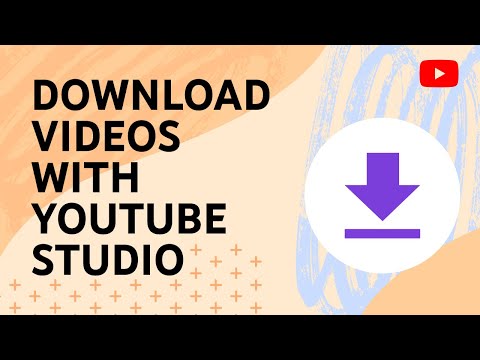Denne wikiHow lærer dig, hvordan du bruger UC Browser til at downloade videoer fra YouTube på en Windows -computer. Selvom du ikke kan downloade videoer via UC Browsers standardindstillinger, kan du stadig bruge webstedet Online Video Converter til at downloade de fleste videoer fra YouTube. Normalt kan du dog ikke downloade beskyttede videoer, f.eks. Musikvideoer eller betalte videoer.
Trin

Trin 1. Download og installer UC Browser -appen til Windows 10, hvis det er nødvendigt
Hvis du ikke har UC Browser installeret og bruger Windows 10 -operativsystemet, kan du installere UC Browser fra Windows 10 Store. Klik på menuen Start ”

følg derefter disse trin:
- Skriv butik.
-
Klik på appikonet

Microsoft Store -appikon v3 Microsoft Store.
- Klik på ikonet "Søg" (forstørrelsesglasikon).
- Skriv uc browser, og tryk på Enter -tasten.
- Klik på " UC -browser ”
- Klik på " Få ”

Trin 2. Åbn UC Browser
Klik på knappen Start ”I Microsoft Store -vinduet. Du kan også klikke (eller dobbeltklikke) på UC Browser-ikonet i menuen Start eller skrivebordet.

Trin 3. Åbn Video Converter -webstedet
Besøg https://www.onlinevideoconverter.com/video-converter via UC Browser.

Trin 4. Kopier YouTube -videoadressen
Find og åbn den video, du vil downloade, vælg derefter adressen i adresselinjen nederst i UC Browser -vinduet, og tryk på genvejen Ctrl+C.
Husk, at du ikke kan downloade indhold som f.eks. Musikvideoer eller andre videoer, der er professionelt beskyttede (f.eks. Betalingsfilm)

Trin 5. Indsæt videoadressen i Online Video Converter
Klik på kolonnen "Indsæt link her" øverst på siden, og tryk derefter på Ctrl+V.

Trin 6. Klik på rullemenuen "Format"
Du kan se denne boks under den kolonne, hvor videoadressen tidligere blev indsat. En rullemenu vises derefter.

Trin 7. Klik på mp4
Det er i højre side af rullemenuen.

Trin 8. Klik på DOWNLOAD
Det er en blå knap på højre side af siden. Herefter downloades videoen med det samme.